ТОП-8 как добавить ссылку в сторис (9 лайфхаков + 5 ошибок)
С помощью ссылки Вы можете повысить количество просмотров в своем профиле и увеличить посещаемость и число покупок на других ресурсах. И не верьте, если Вам говорят, что добавить её можно только если у Вас N-ое количество подписчиков. Они Вам нагло врут. Я раскрою восемь способов, как добавить ссылку в инстаграм сторис.
Если есть 10к подписчиков
Если у Вас есть такое количество подписчиков, значит Вам доступна функция добавления внешней ссылки с любого ресурса.
Копируйте адрес на ресурс, перейдите в instagram. Сделайте фото или добавьте уже созданное, затем в верхней панели найдите значок скрепки. Оказавшись в следующем окне, кликните «ссылка на сайт», после вставьте её и нажмите «готово».
Создаем ссылкуПодскажите подписчикам, что для перехода необходимо смахнуть вверх. Используйте текст или анимацию. Как только история будет загружена, подписчики смогут совершать действие. Например, салон красоты может размещать в сторис расписание работы мастеров и переводить подписчиков в сервис онлайн записи.
Например, салон красоты может размещать в сторис расписание работы мастеров и переводить подписчиков в сервис онлайн записи.
Если нет 10к подписчиков
Если нет столько подписчиков, то разместить активную ссылку в инстаграм истории тоже возможно, и сейчас мы разберем способы это сделать.
Способ 1. Упоминание
Этот способ подойдет, если Вы планируете отметить человека или аккаунт компании.
Зайдите в сторис, подберите подходящие фото, видео материалы или создайте новые. Затем в верхней панели кликните по значку с эмоджи. В открывшемся окне выберете упоминание.
Затем введите имя пользователя, профили появятся под строкой, выберите нужный. Далее у Вас появится строчка с ссылкой профиля. Вы можете изменить цвет, нажав несколько раз на упоминание и разместить там, где удобно.
Отмечаем профильСпособ 2. Ссылка на пост
Для того, чтобы поделиться с друзьями постом, не надо делать скрины и писать инструкцию, можно просто добавить ссылку на пост в сторис.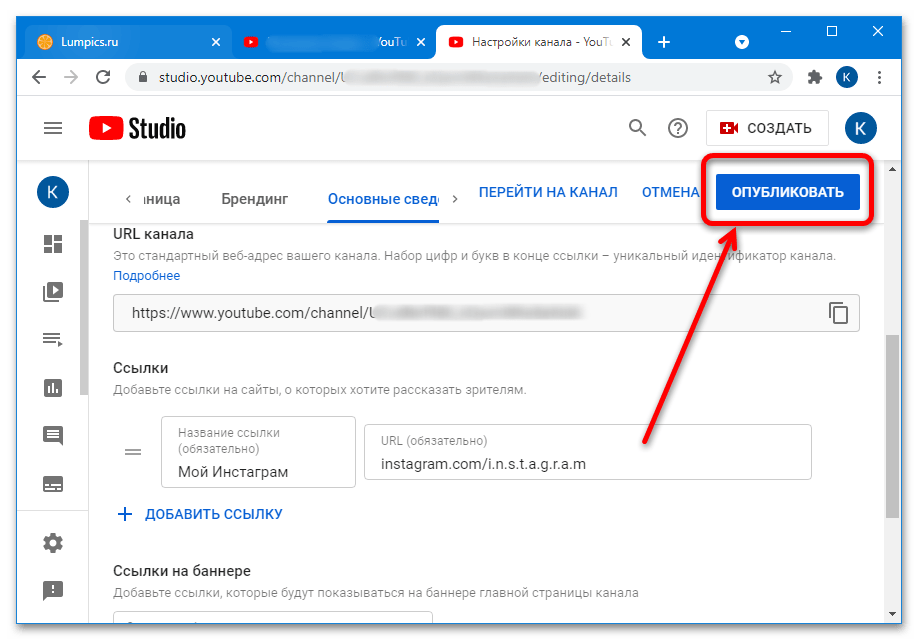
Для этого под постом, которым хотите поделиться, нажмите на значок с самолетом. Выберите «добавить публикацию в историю», оформите и опубликуйте.
Отправляем постНебольшая фишечка: если нажмете на пост в истории перед загрузкой, тогда он выделится в рамку, нажмите еще раз — и рамка исчезнет.
Делаем рамкуВажно. Хотите продавать в инстаграм 5 новым клиентам ежедневно? Тогда рекомендуем Вам использовать массовые подписки и лайки, которые считаются самым выгодным способом для привлечения подписчиков и покупателей. Главный помощник для массовых действий – это Instaplus.pro. Кликайте и тестируйте сервис -> Instaplus.pro (“INSCALE” скидка 20%).
Способ 3. Ссылка на сторис
Вы можете разместить историю, на которой Вас отметили, и на ней будет ссылка для перехода в изначальный аккаунт.
Когда пользователь упомянет Вас в своей истории, в директе у Вас появится сообщение об этом. Открыв это сообщение, Вы сможете добавить эту историю к себе в профиль.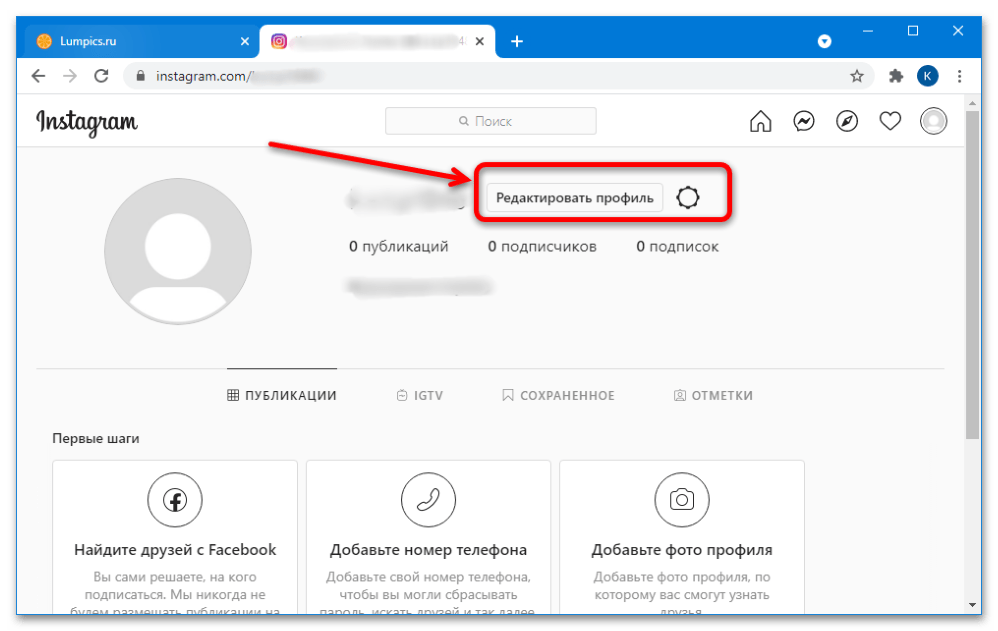
Далее Вы можете изменить фильтр, подписать текст, увеличить сторис. Чтобы перейти по адресу, нужно просто чуть дольше нажать на изображение, и появится окошко для перехода.
Способ 4. Ссылка в виде текста
Конечно, можно скопировать ссылку с любого ресурса и вставить. Но сразу предупреждаю, что она будет некликабельной, то есть нажать на нее и перейти на сайт не получится. Такой способ размещения подходит, если адрес короткий и легко запоминается.
Копируйте ссылку, перейдите в сторис, выберите материал из галереи или создайте новый и нажмите «Аа», т.е. вставить текст. Затем вставьте ссылку в поле ввода текста.
Вставляем адресОпять же, если хотите выделить ссылку в рамку, нажмите на нее и выберите цвет выделения из палитры внизу.
ФорматированиеИнтересно. Хотите снимать крутые истории на телефон, чтобы увеличить охваты? Тогда рекомендую пройти специальный курс, на котром Вы научитесь снимать и монтировать оригинальные и профессиональные видео за несколько минут.
Способ 5. Ссылка на IGTV
Да, на видео в IGTV каналах также можно ссылаться в сторис. Вы можете размещать так, например, свои видео, увеличивая количество просмотров.
Выберите видео на IGTV канале, это может быть Ваш канал или любой другой. Откройте его и кликните на значок с самолетиком. Затем добавьте видео в историю.
Добавляем видеоТеперь добавьте свои комментарии, стикеры или эмоджи. Затем сторис можно публиковать, после этого при нажатии на видео появится ссылка для его открытия.
Активная кнопкаСпособ 6. Ссылка на маску
Использование масок в instagram разнообразит Ваши истории, а самое главное — если будете постить истории со своей собственной маской, это поможет продвижению Вашего профиля.
Перейдите в сторис, выберите «обычный режим». Затем пролистните до конца стандартные маски и маски подписок, выберите значок лупы со звездочками.
После того, как сделаете фото или запишите видео с маской, добавьте текст или стикеры — что хотите, и опубликуйте. Ссылка на маску появится в левом верхнем углу под Вашим именем.
Делимся маскойСпособ 7. Через фейсбук
Этот способ уже посложнее. Если Вы пользуетесь рекламным кабинетом в Facebook, то у Вас есть возможность добавить ссылку в объявление через него. Если Вам еще нужно завести кабинет, то об этом в другой статье. Я расскажу лишь по теме: как добавить ссылку на объявление в сторис.
Для этого при настройках рекламного объявления, после выбора цели, бюджета и ключевой ЦА, выберите место размещения — Инстаграм.
Выбор места публикацииПосле этого поставьте галочку напротив «Истории в Инстаграм». Кроме этого можно поделиться публикацией и в Фейсбук.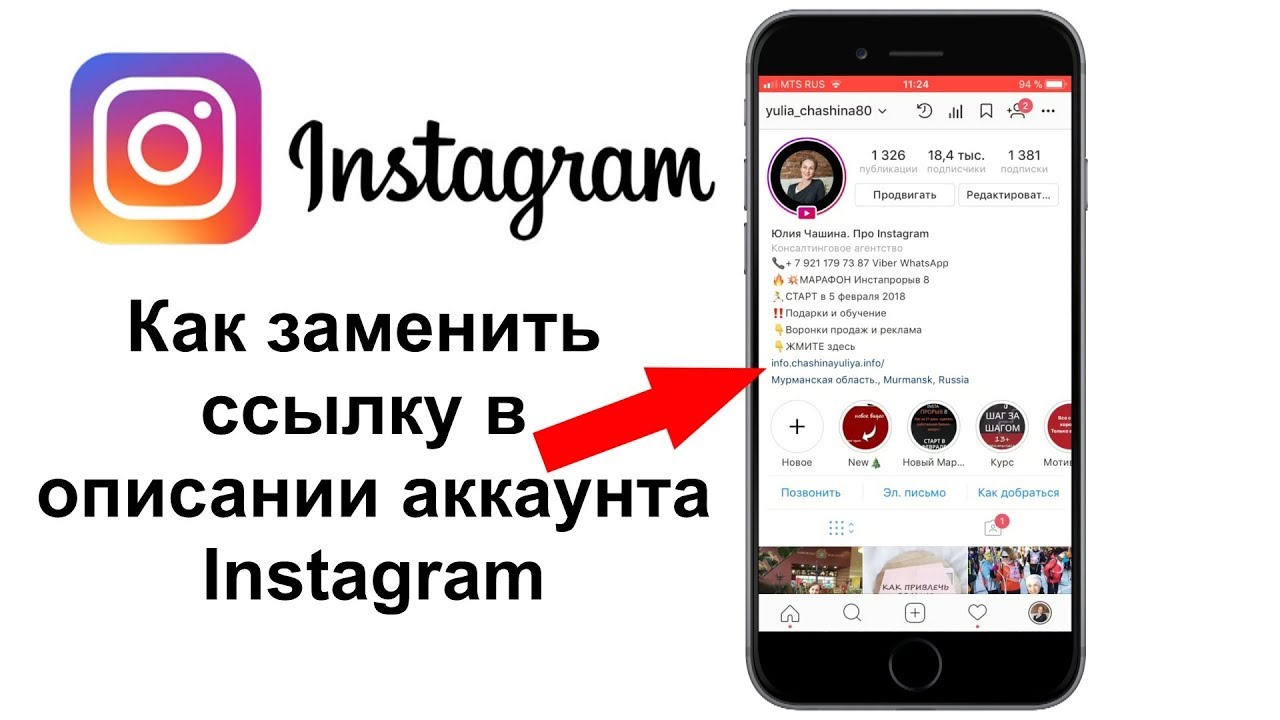
Далее Вам нужно выбрать оптимизацию и показ, отталкиваясь от Вашей цели. Например, если цель — трафик, то оптимизацию выставите «Просмотры страниц». А если цель — лайки, то «Показы».
Оптимизация показаДалее выберите формат изображения: картинка, видео, слайд- шоу и т.д. Можно еще настроить полноэкранный режим, чтобы Ваша публикация привлекла больше внимания.
Формат публикацииЗагрузите нужное изображение, редактируйте, если нужно.
РедактированиеВажно. Повышайте качество охватов и работайте только с живой аудиторией. В этом Вам поможет Spam Guard. Сервис автоматически отчистит профиль от ботов, фейков и коммерческих аккаунтов. А ещё, по промокоду «inscale» скидка 20%. Кликайте и тестируйте бесплатно -> SpamGuard
Ниже укажите место назначения — «сайт», вставьте нужную ссылку и оформите призыв к действию. Здесь же можете настроить цвета фона в Вашей будущей истории.
Чтобы посмотреть, как будет выглядеть объявление, нажмите «Проверка», и если все хорошо — кликайте «Опубликовать».
Проверка публикацииЧто ещё нужно знать
На такую банальную тему, вроде бы, нечего говорить, но всё же я нашла несколько моментов, которые у Вас всё равно возникают.
Лайфхакушки
Они же фишечки, фишульки и рекомендашки… А если серьёзно, то вот список того, что поможет Вам сделать Вашу ссылку ещё интереснее и эффективнее.
- Интрига. Пообещайте в сторис, что свайпнув, пользователи получат эксклюзивный контент, скидочные промокоды или результаты проведенного в Вашем блоге конкурса;
- Продвижение. Если Вы хотите продвигать свой сайт, то создавайте ссылку с utm-меткой. Так через аналитику Google и Яндекса Вы сможете отследите трафик из Инстаграма;
- Подробности. Расскажите больше полезной информации о ресурсе, куда Вы направляете своих подписчиков.
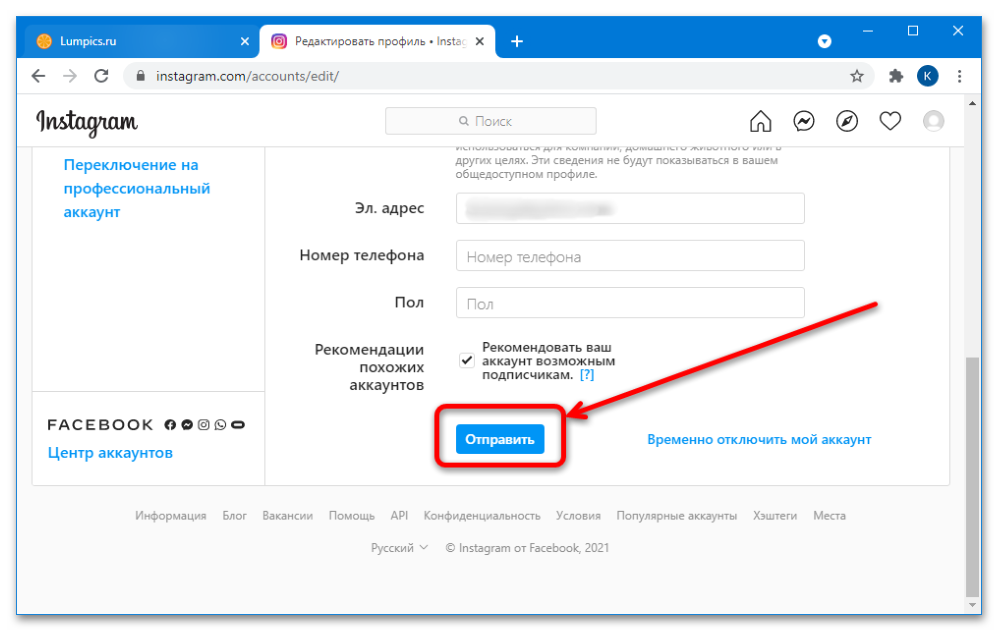 Это создаст доверие, и переходы по Вашей ссылке увеличатся;
Это создаст доверие, и переходы по Вашей ссылке увеличатся; - Сохраните сторис. Этим Вы привлечете еще больше посетителей на свой ресурс, сайт рекламодателя или Вашего партнера;
- Дополнителные показатели. Прикрепляйте свайп на Вашу историю и смотрите в статистике новые показатели: количество кликов и переходов.
Ошибочки
Скорее всего у Вас могут возникнуть в ходе работы следующие ошибки. Хотя, может и не возникнут. Но лучше знать и быть на чеку, чтобы потом не рвать волосы на голове.
На правах рекламы
- Отсутствует значок скрепки. Даже при 10К подписчиков у Вас может отсутствовать значок скрепки. Причина может быть в том, что Вы когда-то пользовались сервисами накрутки подписчиков или не перешли на бизнес-профиль;
- Swipe Up не работает. Возможно, Вы не прикрепили ссылку или возникла техническая ошибка, проверьте настройки или немного подождите, даже instagram может ошибаться;
- Не можете пройти по ссылке со своего аккаунта.
 Тестировать ссылку необходимо с другого, внешнего аккаунта. Возможно, у Вас есть второй аккаунт или попросите протестировать кого-то из знакомых;
Тестировать ссылку необходимо с другого, внешнего аккаунта. Возможно, у Вас есть второй аккаунт или попросите протестировать кого-то из знакомых; - Отсутствует символ самолетика. Обновите инсту. Он часто вносит изменения в свой интерфейс и функционал, поэтому требует регулярного обновления.
коротко о главном
Мы разобрались, как добавить ссылку в инстаграм сторис. Теперь Вы можете смело делиться с подписчиками интересной и полезной информацией. А для блогеров или коммерческих аккаунтов это еще одна возможность привлечь трафик на сайт или другие соцсети. Напоследок повторим еще раз все способы ссылки:
1. Упоминание;
2. На пост;
3. На сторис;
4. В виде текста;
5. На IGTV;
6. На маску;
7. Через Фейсбук;
8. Через закреп.
ТОП-8 как добавить ссылку в сторис (9 лайфхаков + 5 ошибок)
С помощью ссылки Вы можете повысить количество просмотров в своем профиле и увеличить посещаемость и число покупок на других ресурсах. И не верьте, если Вам говорят, что добавить её можно только если у Вас N-ое количество подписчиков. Они Вам нагло врут. Я раскрою восемь способов, как добавить ссылку в инстаграм сторис.
И не верьте, если Вам говорят, что добавить её можно только если у Вас N-ое количество подписчиков. Они Вам нагло врут. Я раскрою восемь способов, как добавить ссылку в инстаграм сторис.
Если есть 10к подписчиков
Если у Вас есть такое количество подписчиков, значит Вам доступна функция добавления внешней ссылки с любого ресурса.
Копируйте адрес на ресурс, перейдите в instagram. Сделайте фото или добавьте уже созданное, затем в верхней панели найдите значок скрепки. Оказавшись в следующем окне, кликните «ссылка на сайт», после вставьте её и нажмите «готово».
Создаем ссылкуПодскажите подписчикам, что для перехода необходимо смахнуть вверх. Используйте текст или анимацию. Как только история будет загружена, подписчики смогут совершать действие. Например, салон красоты может размещать в сторис расписание работы мастеров и переводить подписчиков в сервис онлайн записи.
Усиливаем кнопкуЕсли нет 10к подписчиков
Если нет столько подписчиков, то разместить активную ссылку в инстаграм истории тоже возможно, и сейчас мы разберем способы это сделать.
Способ 1. Упоминание
Этот способ подойдет, если Вы планируете отметить человека или аккаунт компании.
Зайдите в сторис, подберите подходящие фото, видео материалы или создайте новые. Затем в верхней панели кликните по значку с эмоджи. В открывшемся окне выберете упоминание.
Затем введите имя пользователя, профили появятся под строкой, выберите нужный. Далее у Вас появится строчка с ссылкой профиля. Вы можете изменить цвет, нажав несколько раз на упоминание и разместить там, где удобно.
Отмечаем профильСпособ 2. Ссылка на пост
Для того, чтобы поделиться с друзьями постом, не надо делать скрины и писать инструкцию, можно просто добавить ссылку на пост в сторис.
Для этого под постом, которым хотите поделиться, нажмите на значок с самолетом. Выберите «добавить публикацию в историю», оформите и опубликуйте.
Отправляем постНебольшая фишечка: если нажмете на пост в истории перед загрузкой, тогда он выделится в рамку, нажмите еще раз — и рамка исчезнет.
Важно. Хотите продавать в инстаграм 5 новым клиентам ежедневно? Тогда рекомендуем Вам использовать массовые подписки и лайки, которые считаются самым выгодным способом для привлечения подписчиков и покупателей. Главный помощник для массовых действий – это Instaplus.pro. Кликайте и тестируйте сервис -> Instaplus.pro (“INSCALE” скидка 20%).
Способ 3. Ссылка на сторис
Вы можете разместить историю, на которой Вас отметили, и на ней будет ссылка для перехода в изначальный аккаунт.
Когда пользователь упомянет Вас в своей истории, в директе у Вас появится сообщение об этом. Открыв это сообщение, Вы сможете добавить эту историю к себе в профиль.
Добавление историиДалее Вы можете изменить фильтр, подписать текст, увеличить сторис. Чтобы перейти по адресу, нужно просто чуть дольше нажать на изображение, и появится окошко для перехода.
Активная кнопкаСпособ 4. Ссылка в виде текста
Конечно, можно скопировать ссылку с любого ресурса и вставить. Но сразу предупреждаю, что она будет некликабельной, то есть нажать на нее и перейти на сайт не получится. Такой способ размещения подходит, если адрес короткий и легко запоминается.
Но сразу предупреждаю, что она будет некликабельной, то есть нажать на нее и перейти на сайт не получится. Такой способ размещения подходит, если адрес короткий и легко запоминается.
Копируйте ссылку, перейдите в сторис, выберите материал из галереи или создайте новый и нажмите «Аа», т.е. вставить текст. Затем вставьте ссылку в поле ввода текста.
Вставляем адресОпять же, если хотите выделить ссылку в рамку, нажмите на нее и выберите цвет выделения из палитры внизу.
ФорматированиеИнтересно. Хотите снимать крутые истории на телефон, чтобы увеличить охваты? Тогда рекомендую пройти специальный курс, на котром Вы научитесь снимать и монтировать оригинальные и профессиональные видео за несколько минут. Кликайте и смотрите -> Создание вовлекающих STORIES.
Способ 5. Ссылка на IGTV
Да, на видео в IGTV каналах также можно ссылаться в сторис. Вы можете размещать так, например, свои видео, увеличивая количество просмотров.
Выберите видео на IGTV канале, это может быть Ваш канал или любой другой. Откройте его и кликните на значок с самолетиком. Затем добавьте видео в историю.
Добавляем видеоТеперь добавьте свои комментарии, стикеры или эмоджи. Затем сторис можно публиковать, после этого при нажатии на видео появится ссылка для его открытия.
Активная кнопкаСпособ 6. Ссылка на маску
Использование масок в instagram разнообразит Ваши истории, а самое главное — если будете постить истории со своей собственной маской, это поможет продвижению Вашего профиля.
Перейдите в сторис, выберите «обычный режим». Затем пролистните до конца стандартные маски и маски подписок, выберите значок лупы со звездочками. Вы попадете в галерею эффектов. После этого нажмите Instagram. Если используете свою маску, то просто выберите ее в списке эффектов.
Поиск маскиПосле того, как сделаете фото или запишите видео с маской, добавьте текст или стикеры — что хотите, и опубликуйте. Ссылка на маску появится в левом верхнем углу под Вашим именем.
Ссылка на маску появится в левом верхнем углу под Вашим именем.
Способ 7. Через фейсбук
Этот способ уже посложнее. Если Вы пользуетесь рекламным кабинетом в Facebook, то у Вас есть возможность добавить ссылку в объявление через него. Если Вам еще нужно завести кабинет, то об этом в другой статье. Я расскажу лишь по теме: как добавить ссылку на объявление в сторис.
Для этого при настройках рекламного объявления, после выбора цели, бюджета и ключевой ЦА, выберите место размещения — Инстаграм.
Выбор места публикацииПосле этого поставьте галочку напротив «Истории в Инстаграм». Кроме этого можно поделиться публикацией и в Фейсбук.
Добавление историиДалее Вам нужно выбрать оптимизацию и показ, отталкиваясь от Вашей цели. Например, если цель — трафик, то оптимизацию выставите «Просмотры страниц». А если цель — лайки, то «Показы».
Оптимизация показаДалее выберите формат изображения: картинка, видео, слайд- шоу и т. д. Можно еще настроить полноэкранный режим, чтобы Ваша публикация привлекла больше внимания.
д. Можно еще настроить полноэкранный режим, чтобы Ваша публикация привлекла больше внимания.
Загрузите нужное изображение, редактируйте, если нужно.
РедактированиеВажно. Повышайте качество охватов и работайте только с живой аудиторией. В этом Вам поможет Spam Guard. Сервис автоматически отчистит профиль от ботов, фейков и коммерческих аккаунтов. А ещё, по промокоду «inscale» скидка 20%. Кликайте и тестируйте бесплатно -> SpamGuard
Ниже укажите место назначения — «сайт», вставьте нужную ссылку и оформите призыв к действию. Здесь же можете настроить цвета фона в Вашей будущей истории.
Добавление ссылкиЧтобы посмотреть, как будет выглядеть объявление, нажмите «Проверка», и если все хорошо — кликайте «Опубликовать».
Проверка публикацииЧто ещё нужно знать
На такую банальную тему, вроде бы, нечего говорить, но всё же я нашла несколько моментов, которые у Вас всё равно возникают.
Лайфхакушки
Они же фишечки, фишульки и рекомендашки… А если серьёзно, то вот список того, что поможет Вам сделать Вашу ссылку ещё интереснее и эффективнее.
- Интрига. Пообещайте в сторис, что свайпнув, пользователи получат эксклюзивный контент, скидочные промокоды или результаты проведенного в Вашем блоге конкурса;
- Продвижение. Если Вы хотите продвигать свой сайт, то создавайте ссылку с utm-меткой. Так через аналитику Google и Яндекса Вы сможете отследите трафик из Инстаграма;
- Подробности. Расскажите больше полезной информации о ресурсе, куда Вы направляете своих подписчиков. Это создаст доверие, и переходы по Вашей ссылке увеличатся;
- Сохраните сторис. Этим Вы привлечете еще больше посетителей на свой ресурс, сайт рекламодателя или Вашего партнера;
- Дополнителные показатели. Прикрепляйте свайп на Вашу историю и смотрите в статистике новые показатели: количество кликов и переходов.
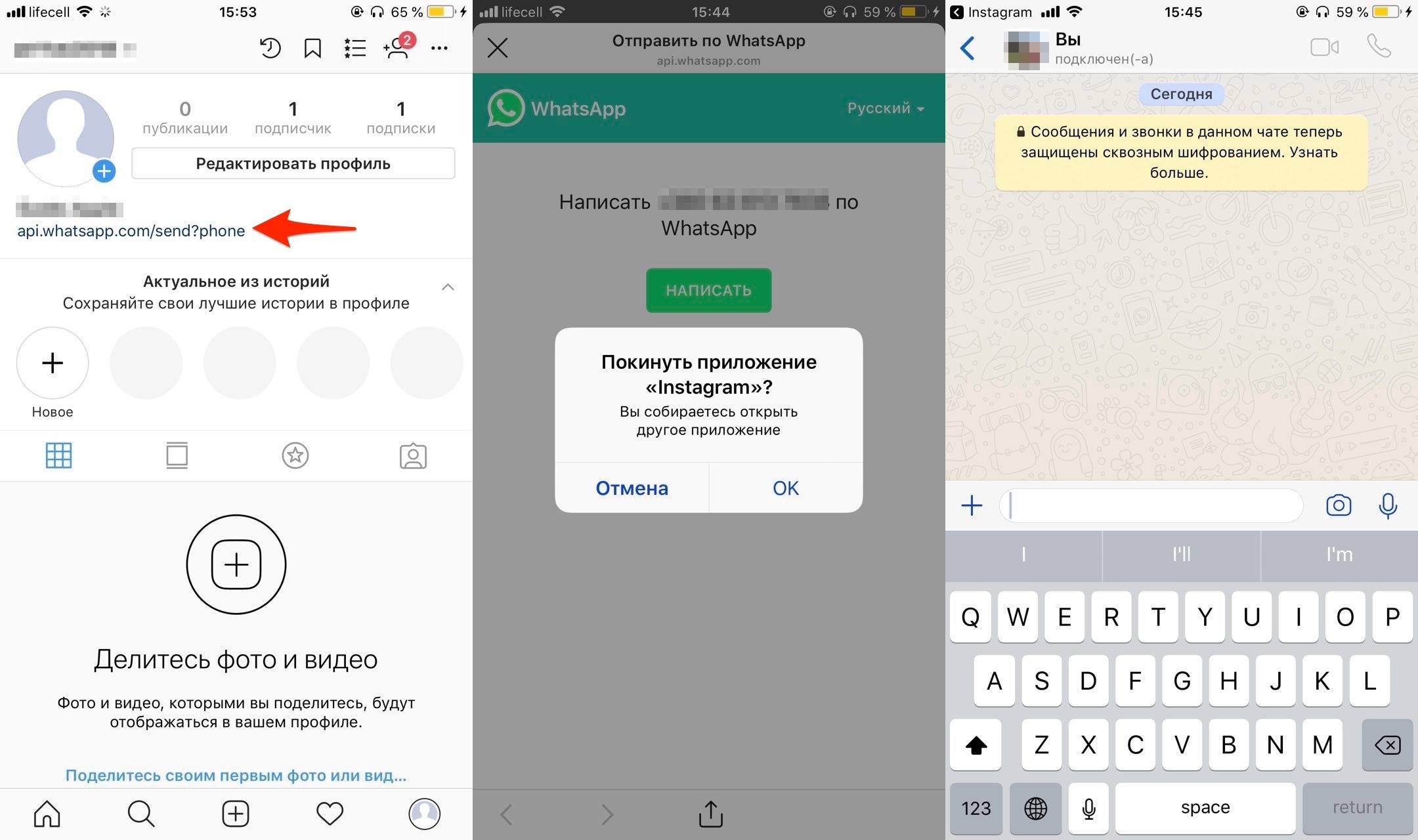
Ошибочки
Скорее всего у Вас могут возникнуть в ходе работы следующие ошибки. Хотя, может и не возникнут. Но лучше знать и быть на чеку, чтобы потом не рвать волосы на голове.
На правах рекламы
- Отсутствует значок скрепки. Даже при 10К подписчиков у Вас может отсутствовать значок скрепки. Причина может быть в том, что Вы когда-то пользовались сервисами накрутки подписчиков или не перешли на бизнес-профиль;
- Swipe Up не работает. Возможно, Вы не прикрепили ссылку или возникла техническая ошибка, проверьте настройки или немного подождите, даже instagram может ошибаться;
- Не можете пройти по ссылке со своего аккаунта. Тестировать ссылку необходимо с другого, внешнего аккаунта. Возможно, у Вас есть второй аккаунт или попросите протестировать кого-то из знакомых;
- Отсутствует символ самолетика. Обновите инсту.
 Он часто вносит изменения в свой интерфейс и функционал, поэтому требует регулярного обновления.
Он часто вносит изменения в свой интерфейс и функционал, поэтому требует регулярного обновления.
коротко о главном
Мы разобрались, как добавить ссылку в инстаграм сторис. Теперь Вы можете смело делиться с подписчиками интересной и полезной информацией. А для блогеров или коммерческих аккаунтов это еще одна возможность привлечь трафик на сайт или другие соцсети. Напоследок повторим еще раз все способы ссылки:
1. Упоминание;
2. На пост;
3. На сторис;
4. В виде текста;
5. На IGTV;
6. На маску;
7. Через Фейсбук;
8. Через закреп.
Как добавить ссылку в биографию Instagram и получить больше трафика [2022]
Вы когда-нибудь задумывались, почему люди добавляют фразу «ссылка в биографии» в сообщения Instagram? Включив ссылку в биографию Instagram , вы можете направить своих подписчиков на другие направления. Кроме того, вы можете превратить своих подписчиков в платных клиентов и развивать свой бизнес, просто используя ссылку в своей биографии.
Если вы хотите знать, как разместить ссылку в профиле Instagram, вы попали по адресу. В этом блоге вы узнаете, как вы можете добавьте ссылки в свою биографию в Instagram и эффективно привлекайте трафик на свой веб-сайт и другие платформы. Итак, без лишних слов, приступим.
🎁 Преимущества использования ссылок в биографии InstagramInstagram — одна из самых популярных платформ социальных сетей, которую вы можете использовать для привлечения трафика на свой веб-сайт и другие веб-каналы. Вы можете довольно легко увеличить число своих подписчиков на этой платформе и направить своих подписчиков в другие направления. Теперь давайте посмотрим, какие основные преимущества вы получите, используя ссылку в биографии Instagram ниже.
- Увеличьте трафик, количество регистраций, конверсий и доход вашего бизнеса
- Рекламируйте свой продукт или услугу, разместив ссылку в профиле Instagram
- Предложите специальные скидки своим подписчикам в Instagram
- Перевод потенциальных клиентов на ваш веб-сайт или другие платформы
- Повысьте доверие к своему бренду, демонстрируя свое присутствие в Интернете
Добавить ссылки в свой профиль в Instagram очень просто. Вы можете поместить ссылки в свою биографию, используя приложение Instagram , или вы можете посетить их веб-сайт в своих браузерах. Теперь давайте узнаем, как разместить ссылку в биографии Instagram с помощью приложения Instagram ниже.
Вы можете поместить ссылки в свою биографию, используя приложение Instagram , или вы можете посетить их веб-сайт в своих браузерах. Теперь давайте узнаем, как разместить ссылку в биографии Instagram с помощью приложения Instagram ниже.
Вы можете легко добавлять ссылки в свою биографию с помощью смартфона или планшета с помощью приложения Instagram. Чтобы добавить ссылку, прежде всего, перейдите в свой профиль Instagram. Теперь нажмите на опцию « Редактировать профиль ». Там вы найдете возможность добавить ссылку в био Instagram.
Теперь перейдите в поле «Веб-сайт» и добавьте ссылку, которую вы хотите поместить в свою биографию в Instagram. После добавления ссылки нажмите кнопку «Готово» , чтобы сохранить ссылку в своем профиле.
Вот как вы можете добавить ссылку в биографию Instagram с помощью приложения Instagram. Кроме того, если вы хотите включить ссылку на свой профиль Instagram из веб-браузеров, сначала войдите в свою учетную запись, посетив веб-сайт Instagram . Затем выполните аналогичные действия и нажмите «9».0003 Кнопка «Отправить» , чтобы сохранить ссылку в вашей биографии.
Затем выполните аналогичные действия и нажмите «9».0003 Кнопка «Отправить» , чтобы сохранить ссылку в вашей биографии.
Хотя Instagram принимает только одну ссылку в вашей биографии, вы можете использовать сторонние ссылки в биоинструментах, таких как Linktree , ContactInBio или Lnk.Bio , чтобы добавить несколько ссылок в био Instagram. Эти инструменты предлагают единую веб-страницу, на которую можно добавить все ваши ссылки, и вы можете включить ссылку на страницу в биографии Instagram и предоставить своим подписчикам больше возможностей. Ниже мы расскажем вам, как вы можете использовать эти инструменты для легко добавить несколько ссылок в био Instagram.
1. Linktree — единственная ссылка, которая вам когда-либо понадобится Linktree поставляется с замечательными функциями, которые вы можете использовать для добавления нескольких ссылок в биографию Instagram без каких-либо хлопот.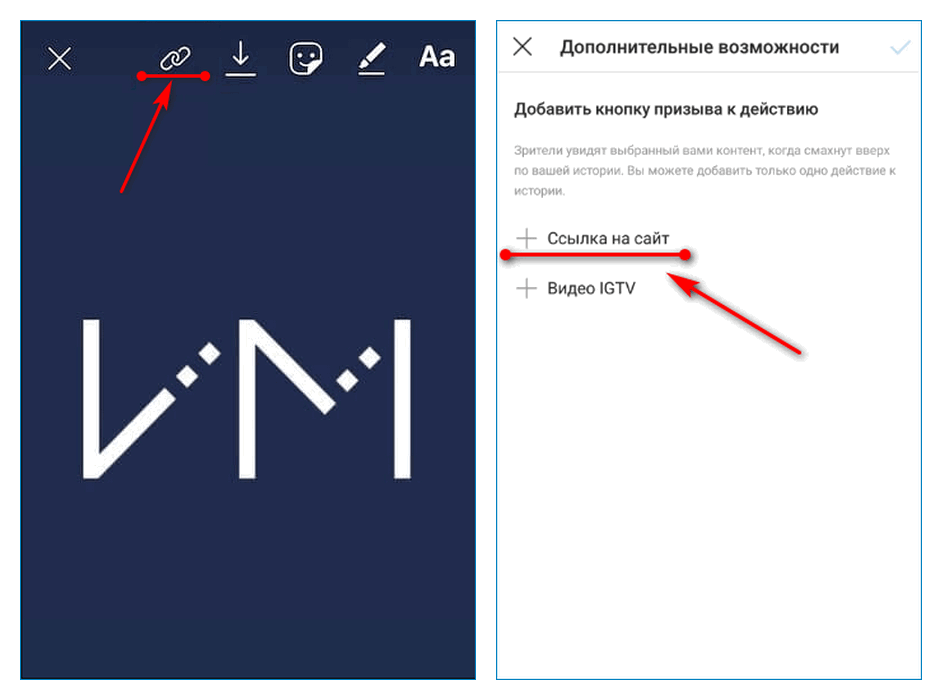 Используя эту ссылку в инструменте биографии, вы можете легко создать веб-страницу , где вы можете размещать свои ссылки и использовать брендированные имена. Он предлагает множество параметров настройки, которые вы можете использовать для добавления ссылок в свой профиль. Если вы ищете доступное решение для ссылки в био, это может быть лучшим вариантом для вас.
Используя эту ссылку в инструменте биографии, вы можете легко создать веб-страницу , где вы можете размещать свои ссылки и использовать брендированные имена. Он предлагает множество параметров настройки, которые вы можете использовать для добавления ссылок в свой профиль. Если вы ищете доступное решение для ссылки в био, это может быть лучшим вариантом для вас.
Если вы хотите создать несколько ссылок в биографии Instagram с помощью Linktree, прежде всего вам необходимо зарегистрироваться в Linktree. Он предлагает пакеты премиум-класса. Однако вы можете бесплатно зарегистрироваться и добавить ссылки в свой профиль в Instagram. Теперь перейдите на веб-сайт Linktree и откройте свою учетную запись, нажав «ЗАРЕГИСТРИРОВАТЬСЯ БЕСПЛАТНО» или «НАЧАТЬ БЕСПЛАТНО». Затем выполните процедуру для настройки учетной записи.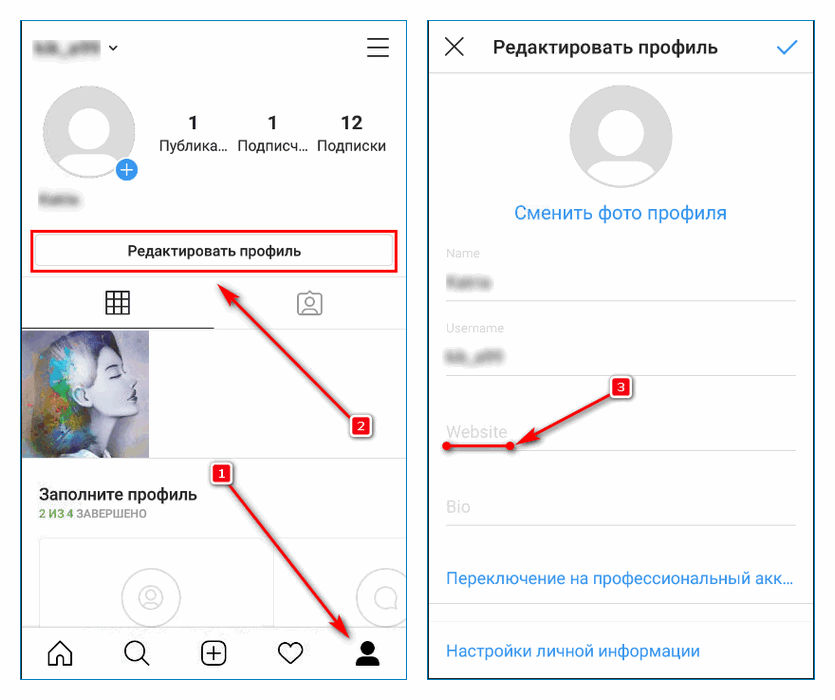
После создания учетной записи вы будете перенаправлены на страницу администратора Linktree. Теперь вам просто нужно добавить туда свои ссылки. Нажмите кнопку «Добавить новую ссылку» и добавьте свою ссылку и заголовок ниже. После того, как вы добавите все ссылки и заголовки, для каждой ссылки будет создана активная кнопка. После добавления всех ссылок нажмите кнопку «Поделиться» и скопируйте ссылку, чтобы добавить свой профиль в Instagram.
Теперь завершите все настройки и перейдите к своему Профиль Instagram→Редактировать профиль→Веб-сайт, , затем вставьте туда ссылку, которую вы скопировали из Linktree, прежде чем нажать кнопку « Отправить ». Вот как вы можете добавить несколько ссылок в биографию Instagram, используя эту ссылку в инструменте биографии.
2. Lnk.Bio – Link In Bio Management Lnk.Bo – это простое решение для добавления неограниченного количества ссылок в вашу биографию в Instagram.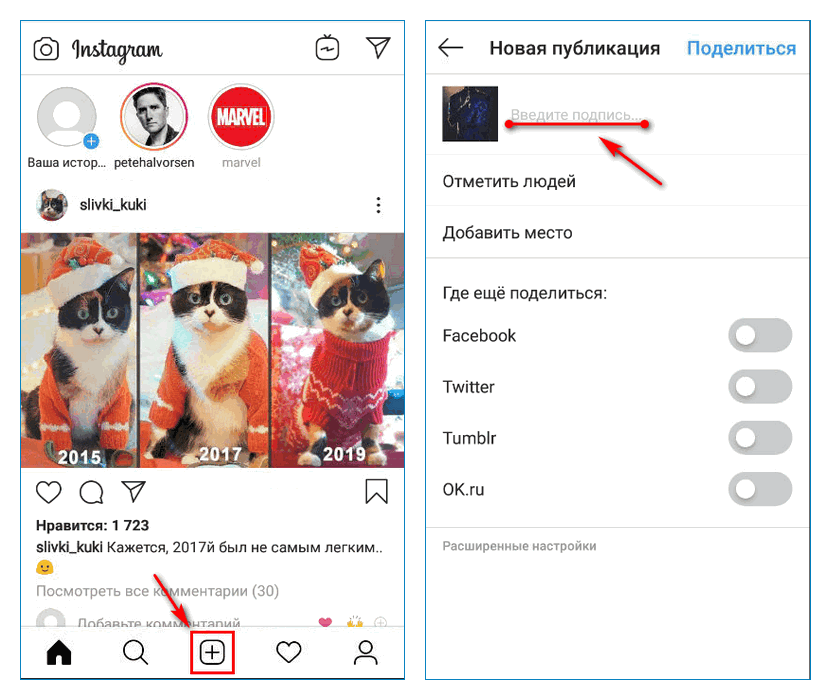 Вы можете использовать это решение для управления биографией ссылок, чтобы создавать целевые страницы для добавления интерактивных ссылок. Кроме того, вы получите возможность оптимизировать свою ссылку на био-странице и создать красивую веб-страницу для повышения ценности вашего бренда. Так что можно и это рассмотреть как вариант.
Вы можете использовать это решение для управления биографией ссылок, чтобы создавать целевые страницы для добавления интерактивных ссылок. Кроме того, вы получите возможность оптимизировать свою ссылку на био-странице и создать красивую веб-страницу для повышения ценности вашего бренда. Так что можно и это рассмотреть как вариант.
Чтобы создать ссылку на странице биографии с помощью Lnk.Bio , вам необходимо сначала посетить их веб-сайт. Затем вам нужно создать учетную запись с Lnk.Bio . Нажмите на кнопку «ЗАРЕГИСТРИРОВАТЬСЯ» , чтобы начать бесплатно.
Теперь, после создания учетной записи в Lnk.Bio, вам нужно выбрать там свое имя пользователя . После того, как вы добавили имя пользователя, нажмите кнопку «Продолжить» . Теперь вы можете выбрать любой пакет и перейти на следующую страницу.
Теперь нажмите на опцию « Instagram» и укажите свое имя пользователя Instagram. Если вы не хотите указывать свое имя пользователя, вы можете пропустить этот шаг.
Если вы не хотите указывать свое имя пользователя, вы можете пропустить этот шаг.
Теперь выберите макет ссылки, затем нажмите «Ссылка» , чтобы добавить туда свою ссылку. Появится всплывающее окно, и вам просто нужно добавить туда свою ссылку и заголовок ссылки, чтобы установить заголовок. Точно так же вы можете добавить столько ссылок, сколько хотите, чтобы включить свою ссылку на страницу биографии.
После того, как вы добавите все свои ссылки и закончите персонализация , вы можете нажать кнопку «Копировать» и вставить ссылку на свой профиль в Instagram→Редактировать профиль→Веб-сайт . Теперь просто нажмите кнопку « Отправить », чтобы добавить несколько ссылок в свою биографию в Instagram. Вот как будет выглядеть ваша ссылка на странице биографии:
3. ContactInBio — добавьте несколько ссылок в Instagram Bio ContactInBio — это еще одна ссылка в решении для управления биографией, которую вы можете использовать для создания целевых страниц для добавления нескольких ссылок на свою биографию в Instagram без каких-либо хлопот. Вы можете легко добавить несколько ссылок на свой сайт и получить глубокую аналитику Рейтинг кликов . Таким образом, эта ссылка в био инструменте также может быть отличным вариантом для вас.
Вы можете легко добавить несколько ссылок на свой сайт и получить глубокую аналитику Рейтинг кликов . Таким образом, эта ссылка в био инструменте также может быть отличным вариантом для вас.
Как и в случае с другой ссылкой в био-инструменте, вам необходимо сначала создать учетную запись с помощью ContactInBio , чтобы создать микроцелевую страницу для добавления нескольких ссылок. Теперь нажмите кнопку «Зарегистрироваться» , затем предоставьте необходимую информацию для создания учетной записи.
После создания учетной записи вы будете перенаправлены на страницу приветствия. Теперь вам нужно выбрать готовый шаблон для вашей ссылки на странице биографии. Выберите любой понравившийся шаблон, затем установите его как на своей странице.
Теперь вам нужно персонализировать существующий шаблон, чтобы добавить туда свою ссылку и заголовок.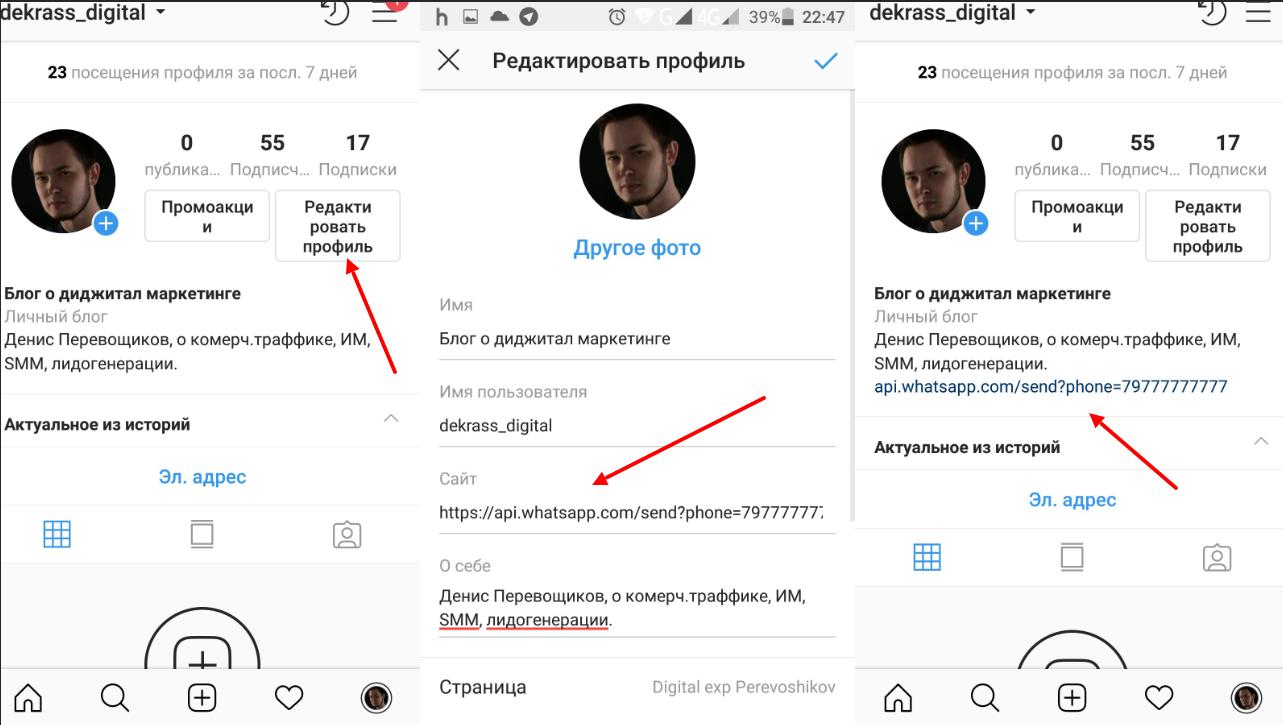 Вы также можете добавить разные значки для каждой ссылки.
Вы также можете добавить разные значки для каждой ссылки.
После того, как вы выполнили все настройки , скопируйте ссылку и вставьте ее в свой профиль Instagram →Редактировать профиль→Веб-сайт . Затем просто нажмите кнопку « Отправить ». Вот как вы можете создать ссылку на странице биографии с ContactInBio .
⚙️ Как создать страницу Instagram Bio Link в WordPress ?Хотя вы можете создать несколько ссылок с помощью инструмента Instagram bio, если у вас есть веб-сайт WordPress, вы можете создать свою собственную страницу ссылок бесплатно. Кроме того, вы можете настроить страницу так, как хотите, и легко привлечь трафик на свой сайт из Instagram. Поскольку вы используете свой собственный веб-сайт WordPress , вы можете продемонстрировать свое собственное доменное имя и повысить доверие к себе.
Для создания ссылки в био лендинге необходимо установить и активировать WP Link Bio на вашем сайте WordPress. Этот плагин — простое решение для создания потрясающей целевой страницы для вашей биографии в Instagram.
Этот плагин — простое решение для создания потрясающей целевой страницы для вашей биографии в Instagram.
После того, как вы активировали этот плагин на своем веб-сайте, перейдите на вкладку « Добавить новую ссылку» . Теперь поместите туда свою ссылку и заголовок и нажмите кнопку «Опубликовать» . Точно так же добавьте туда все свои ссылки.
Теперь перейдите на вкладку « Настройки », затем добавьте ссылки на социальные сети, если хотите. После добавления всех ссылок нажмите «Скопируйте URL-адрес» и вставьте его в свой профиль Instagram →Редактировать профиль→Веб-сайт .
Таким образом вы можете легко создать ссылку в биографии в WordPress и несколько ссылок, чтобы привлечь своих подписчиков к другим маркетинговым каналам.
🎁 Бонус: легко добавляйте короткие URL-адреса в свою биографию Instagram с помощью BetterLinks Вы уже научились добавлять ссылку в биографию Instagram несколькими способами.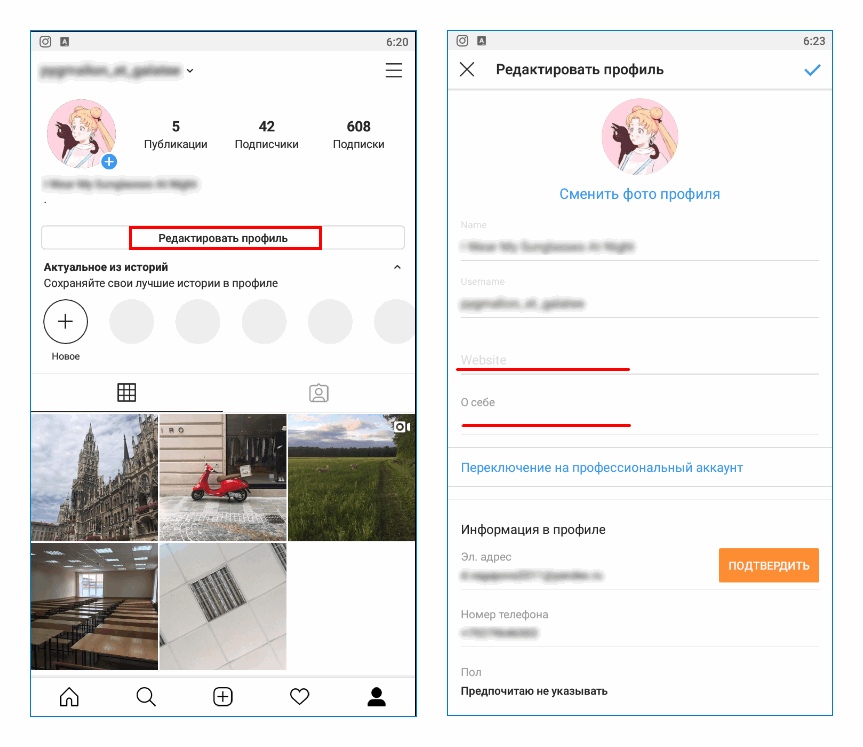 Теперь, вот несколько бонусных советов для вас. Включая ссылки в биографию Instagram, вы можете использовать BetterLinks для сокращения ссылок, а затем добавлять их в свою биографию Instagram. С этим Решение для управления ссылками WordPress , вы также можете легко отслеживать все свои ссылки и получать ценную информацию и более эффективно управлять своими ссылками.
Теперь, вот несколько бонусных советов для вас. Включая ссылки в биографию Instagram, вы можете использовать BetterLinks для сокращения ссылок, а затем добавлять их в свою биографию Instagram. С этим Решение для управления ссылками WordPress , вы также можете легко отслеживать все свои ссылки и получать ценную информацию и более эффективно управлять своими ссылками.
Кроме того, вы можете применять динамические перенаправления к своим ссылкам для A/B-тестирования и использовать расширенный конструктор UTM для отслеживания ваших ссылок.
Это завершает наш урок о том, как добавлять ссылки в биографию Instagram, используя несколько методов. Для получения дополнительных руководств, подобных этим, подпишитесь на наш блог или присоединяйтесь к нашему дружному сообществу Facebook .
Для получения дополнительных руководств, подобных этим, подпишитесь на наш блог или присоединяйтесь к нашему дружному сообществу Facebook .
Просмотров сообщений: 855
Ахмед Каусер
Ахмед Каусер — технический энтузиаст, увлекающийся контент-маркетингом, написанием обзоров и блогами о путешествиях. Он имеет степень бакалавра экономики и мечтает изменить мир. Его хобби включают игру в крикет, путешествия, просмотр фильмов и чтение книг.
Поделись этой историей
Продукты WPDeveloper
Подпишитесь на последние обновления
Бесплатно. Отписаться в любое время.
Идеальное решение WordPress для встраивания всего и вся в блоки Elementor и Gutenberg
Мы принимаем
Полезные ссылки
Компания
Получить Справка
Copyright © 2011-2023 | WPDeveloper.com | Работает на WordPress, разработан с помощью Flexia
Facebook-f Твиттер Инстаграм Linkedin-in
Как добавить ссылку в историю Instagram [Проведите вверх по ссылке и ссылке в биографии]
Краткое содержание
Краткое руководство о том, как добавить ссылку в историю Instagram! Ознакомьтесь и узнайте больше.
Если вы зарегистрированы в Instagram, вы, вероятно, заметили ссылку, которую нужно провести по экрану вверх. Это позволяет вам публиковать захватывающий контент о новом продукте, услуге или событии, а затем поощрять этих пользователей «пролистывать вверх, чтобы узнать подробности».
Пролистывание ссылки Instagram помогает привлечь трафик Instagram на ваш веб-сайт или другие собственные средства массовой информации, добавляя ссылки в ваши истории.
Но не у всех есть доступ к этой функции. Чтобы получить к нему доступ, необходимо выполнить определенные требования:
Настроить свой профиль как бизнес-профиль и иметь более 10 000 подписчиков
Или вы проверенный пользователь
Если вы усердно работали, чтобы получить более 10 000 подписчиков, то прямо сейчас ознакомьтесь с инструкциями по работе с этой ссылкой ниже.
Профессиональный совет:
Достичь ошеломляющей цифры в 10 000 будет непросто. Если вам нужна помощь в создании потрясающих видеороликов для ваших историй, привлекающих больше подписчиков, вы можете обратиться к Инстаграм-конструктору историй FlexClip.
Если вам нужна помощь в создании потрясающих видеороликов для ваших историй, привлекающих больше подписчиков, вы можете обратиться к Инстаграм-конструктору историй FlexClip.
Как сделать прокрутку ссылки в истории Instagram
Готов? Давайте разберемся, как сделать ссылку смахиванием вверх в истории Instagram!
Шаг 1
Сделайте снимок или загрузите его из фотопленки в свою историю Instagram, а затем щелкните значок в правом верхнем углу, который выглядит как цепочка.
Доска изображений: проведите пальцем вверх по ссылке на вашу историю в Instagram
Шаг 2
Затем нажмите «+ URL», чтобы добавить ссылку на веб-страницу. Здесь вы также можете связать свою историю с видео IGTV с помощью опции «+ Видео IGTV».
Шаг 3
Теперь вы можете ввести URL-адрес в текстовое поле. Когда вы закончите, нажмите кнопку «Готово» в правом верхнем углу.
Альтернативный вариант добавления ссылки в Instagram
Возможно, вам также интересно, как использовать ссылки в Instagram, если у вас нет 10 тысяч подписчиков.
Ага! Существует обходной путь, позволяющий добавить ссылку в историю Instagram без функции прокрутки вверх — ссылка в биографии. Хотя это и не идеально, это очень легко реализовать, и каждый может их попробовать.
Шаг 1
Перейдите в свой профиль через значок человека.
Шаг 2
Нажмите кнопку «Редактировать профиль» рядом с кнопкой вашего имени пользователя, чтобы настроить или отредактировать любую информацию, а не только добавить ссылку.
Шаг 3
Теперь можно добавить ссылку в опции «Веб-сайт», и это не обязательно должна быть ссылка на веб-сайт, вы можете добавить ссылку куда угодно.
Вот и все! Вы добавили ссылку в свою биографию в Instagram!
После того, как вы добавите ссылку в свой профиль, вы можете создать свою историю Instagram и добавить текст «ссылка в биографии», чтобы напомнить вашим зрителям отслеживать ваш URL-адрес.
Бонус: лучший онлайн-конструктор видеоисторий в Instagram
Если вы хотите привлечь больше зрителей и подписчиков, вам необходимо создать высококачественный контент для своей учетной записи Instagram.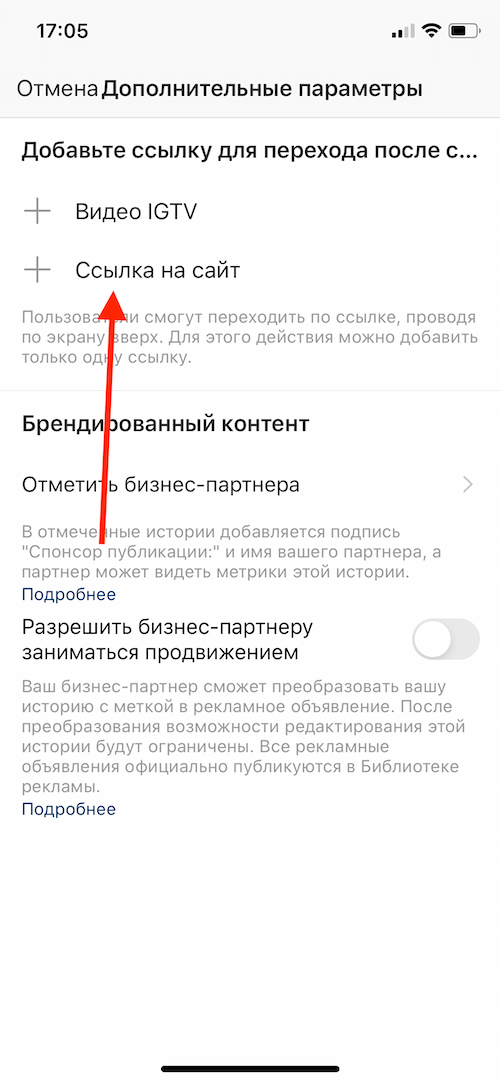 Тогда необходим мощный видеоредактор/редактор.
Тогда необходим мощный видеоредактор/редактор.
FlexClip Online Instagram Story Maker содержит множество мультимедийных ресурсов, которые вы можете использовать, включая видеоклипы, фотографии, музыку и специальные эффекты, не требующие авторских отчислений. Он также предоставляет элегантные шаблоны видео для историй в Instagram и инструменты редактирования, чтобы повысить уровень создания видео для историй в Instagram.
Доска изображений: добавьте ссылку на свою историю в Instagram, проведя пальцем вверх
Пока вы находитесь в редакторе, вы можете использовать инструменты FlexClip для внесения любых других изменений в свое видео в Instagram:
- Добавление и редактирование текстовой анимации к видео;
- Добавить эффекты перехода, фильтры к видео;
- Добавить водяной знак, наложения и голос за кадром;
- Разделить, обрезать и повернуть видео;
Кроме того, FlexClip предлагает красивые видеошаблоны, дающие вам бесконечное вдохновение для создания собственного видео в Instagram с большой легкостью.
